php小编香蕉为大家解答了关于win10自动设置时间一直转圈的问题。在使用win10系统时,有时会遇到自动设置时间一直转圈的情况,这给用户的正常使用带来了困扰。针对这个问题,小编提供了一些解决方案,帮助用户解决win10自动设置时间不管用的问题。接下来,我们一起来看看这些解决方法吧!
win10自动设置时间不管用问题解析
1、“运行”’处,输入control panel,打开控制面板。
2、找到“日期和时间”,单击进入。
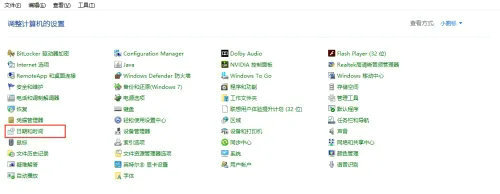
3、如下图,“日期和时间”弹页,点击“修改日期和时间(d)”,进入“日期和时间设置”。
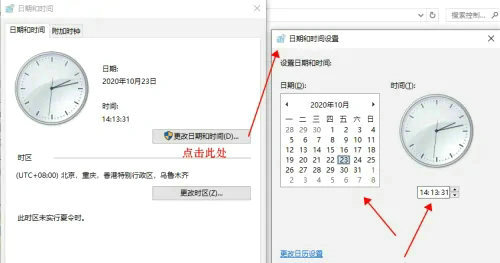
4、修改对应日期和时间,点击“确认”按钮,修改系统时间成功。
以上是win10自动设置时间一直转圈怎么办?win10自动设置时间不管用问题解的详细内容。更多信息请关注PHP中文网其他相关文章!




